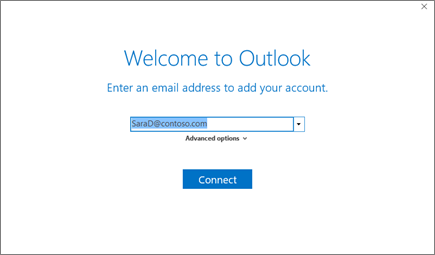Hvis Windows 10-påloggingsskjermen noen ganger viser dupliserte brukernavn på påloggingsskjermen, er du på rett sted. Dette er en feil som brødre flest Windows 10 brukere .
hva er trykk på vindueadapter v9
Du kan se den samme kontoen vises to ganger på påloggingsskjermen og lurer på hva dette egentlig betyr. Heldigvis kan dette problemet løses.
I denne artikkelen lærer du hvordan du løser problemet med duplikatbrukernavn på påloggings- eller påloggingsskjermen i Windows 10.

Hva er årsakene til duplisert brukernavn på påloggingsskjermen i Windows 10?
Dette er en unik og isolert feil. Det forekommer ikke ofte. Noen brukere har rapportert det dupliserte brukernavnet på påloggingsskjermen i Windows 10, spesielt når de aktiverer funksjonen 'Logg på automatisk'.
Denne feilen er høyrisiko fordi den kan endre brukernavn og/eller passord på datamaskinen din.
Før du dykker inn i å fikse dupliserte brukernavnfeil, la oss svare på spørsmålet om 'hvorfor det oppstår' i utgangspunktet.
Følgende er mulige årsaker til at det dupliserte brukernavnet på påloggingsskjermen i Windows 10 oppstår:
- Automatisk påloggingsfunksjon: Det skjer for det meste når brukere aktiverer funksjonen 'automatisk pålogging' i Windows 10.
- Infeksjon av skadelig programvare i systemet ditt: Skadelig programvare på systemet ditt kan ødelegge filer og systemfunksjoner. Dette er en ledende årsak eller mange Windows-feil og er noe du ikke kan utelukke.
- Duplikatkonto: Det er en mulighet for at du faktisk har en duplikatkonto og at de begge vises på PC-en din.
- Windows 10-feil: Windows 10 er kjent for å ha mange feil, og denne feilen kan være et resultat av en feil i systemet, spesielt etter en Windows 10-oppdatering.
Merk: I mange tilfeller er problemet med dupliserte brukernavn i Windows 10 et OS-basert problem. Det er ikke en enhetsrelatert feil.
Slik løser du problemet med duplikatbrukernavn i Windows 10
Hvis du støter på problemet med dupliserte brukernavn i Windows 10, bruk følgende løsninger for å fikse det:
dns server svarer ikke vinn 10
1] Skann enheten din for virus eller skadelig programvare
Skadelig programvare som ligger på datamaskinen din kan forårsake mange problemer, inkludert det dupliserte brukernavnet ved påloggingsskjermen.
Du kan finne ut om PC-en din er utsatt for skadelig programvare ved å skanne den. Vi anbefaler at du bruker en god anti-malware-løsning for dette formålet.
Først kan du bruke den innebygde Windows 10 Windows Defender.
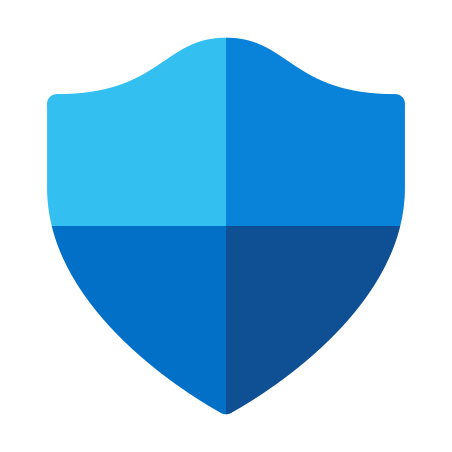
Bruk følgende trinn:
- Trykk på Windows-logotasten + I for å åpne Windows Innstillinger-appen.
- Velg 'Oppdatering og sikkerhet'-flisen.
- I venstre rute velger du 'Windows-sikkerhet'.
- Deretter beskyttelse mot virus og trusler.
- I de nye vinduene klikker du på Hurtigskanning.
Hvis hurtigskanningen ikke gir noen virusresultater, kan du fortsette til en fullstendig skanning. Når du er ferdig med Windows Defender, kan du fortsette å bruke en annen antivirusløsning , muligens med anti-malware-funksjoner.
2] Deaktiver automatisk pålogging
Auto-påloggingsfunksjonen kan forårsake dupliserte brukernavn ved pålogging i Windows 10. Deaktivering av funksjonen kan hjelpe deg med å løse problemet.
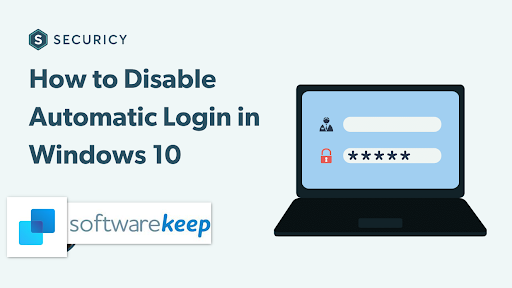
Bruk følgende trinn for å deaktivere automatisk pålogging:
- Trykk på Windows-logotasten + R for å starte 'Kjør'-dialogboksen.
- I Run-boksvinduet skriver du 'netplwiz'' og trykker Enter.
- I vinduet Brukerkontoer går du til fanen 'Brukere'.
- Merk av i boksen ved siden av 'Brukere må angi et brukernavn og passord for å bruke denne datamaskinen.'
- Dette vil slå av automatisk pålogging.
- Klikk på 'Bruk' og klikk deretter 'OK' for å la endringene tre i kraft.
- Når du er ferdig, start Windows-PC-en på nytt og se om problemet med dupliserte brukerkontoer er borte.
Merk: Hvis du vil aktivere funksjonen for automatisk pålogging på nytt, fjern merket for alternativet (over) og skriv inn riktig brukernavn og passord for kontoen slik at du kan gjøre det.
3] Endre påloggingsalternativer fra PC-innstillinger-appen
Likevel, ved automatisk pålogging i Windows 10, vil du sannsynligvis se to dupliserte brukernavn på påloggingsskjermen hvis alternativet for automatisk pålogging er aktivert etter en oppdatering.
Etter en oppdatering kan det nye Windows 10-oppsettet oppdage brukernavnet ditt to ganger. Du må kanskje deaktivere alternativet for automatisk pålogging for å rette opp i dette.
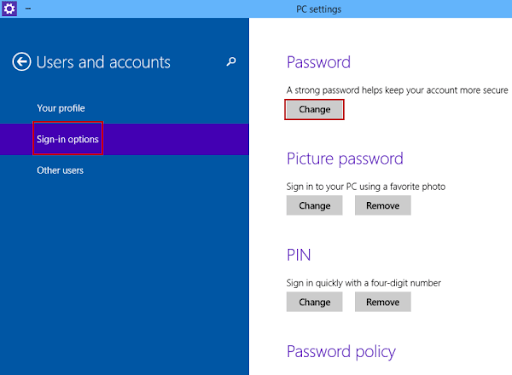
Slik gjør du det:
hvorfor er Windows-nøkkelen min deaktivert
- Trykk på Windows-logotasten + I for å starte Innstillinger.
- Klikk på 'Kontoer'-flisen.
- Deretter klikker du på 'Logg på'-alternativet i venstre rute.
- Rull ned til Personvern.
- Under Personvern bruker du bryteren for å deaktivere «Bruk påloggingsinformasjonen min for å fullføre konfigureringen av enheten min automatisk etter en oppdatering eller omstart».
- Når du er ferdig, må du starte datamaskinen på nytt og se om det dupliserte brukernavnet fortsatt eksisterer på påloggingsskjermen.
4] Fjern duplikat brukernavn manuelt
Hvis alle løsningene ovenfor ikke klarer å løse problemet med dupliserte brukernavn, kan det hende du må fjerne det manuelt. Følg trinnene nedenfor for å fjerne det dupliserte brukernavnet:
- Trykk på Windows-logo-tasten + R for å starte 'Kjør'-dialogboksen.
- Når boksen åpnes, skriv 'netplwiz' og trykk Enter.
- Et nytt 'Brukerkonto'-vindu åpnes.
- Under 'Brukere'-fanen, sjekk om du kan se to brukernavn med samme navn.
- Hvis du ser dupliserte brukernavn, velg på.
- Klikk nå på 'Fjern'.
- Vent til prosessen er fullført, start deretter datamaskinen på nytt, og forhåpentligvis vil det dupliserte brukernavnet ikke vises.
Siste tanker
Voila! Det er det!
Vi tror du klarte å fikse det dupliserte brukernavnet ved påloggingsproblemet i Windows 10 ved å bruke disse løsningene. Gå tilbake til oss for andre Windows 10-løsninger og rettelser i brukerstøttedelen.
En ting til …
Registrer deg for vårt nyhetsbrev for å få kampanjer, tilbud og rabatter fra oss rett i innboksen din. Abonner med e-postadressen din nedenfor.
Les også
> Reparer 'Prosedyreinngangspunktet kunne ikke lokaliseres'-feilen i Windows 10
> Slik løser du 'Det var et problem med å starte C:\Windows\System32\LogiLDA.dll' i Windows 10
> Hva er TrustedInstaller og bør jeg fjerne det fra Windows 10?